 |
Создание программы/подпрограммы, которые относятся к Городским и Сельским поселениям, не изменилось
|
|
|
|
Инструкция по работе с программами/подпрограммами/мероприятиями для пользователей Муниципальных организаций
Работа с муниципальными программами в ЕАСУЗ МО 1.0
С Октября 2015 года вносятся изменения в правила использования справочника Муниципальных программ.
Изменения касаются организаций, которые относятся к Городским округам и Муниципальным районам.
Изменения не касаются организаций, которые относятся к Городским и Сельским поселениям.
Изменения направлены на исключение возможности добавления через Систему ЕАСУЗ МО Муниципальных программ, а также исключение возможности выбора Муниципальных программ, находящихся в справочнике под группой «Муниципальные программы» для организаций, которые привязаны к Административной принадлежности из таблицы:
| Городской округ Бронницы МО | Городской округ Черноголовка МО |
| Чеховский муниципальный район МО | Городской округ Орехово-Зуево МО |
| Шатурский муниципальный район МО | Городской округ Балашиха МО |
| Городской округ Реутов МО | Городской округ Восход МО |
| Истринский муниципальный район МО | Городской округ Лосино-Петровский МО |
| Серебряно-Прудский муниципальный район МО | Сергиево-Посадский муниципальный район МО |
| Лотошинский муниципальный район МО | Наро-Фоминский муниципальный район МО |
| Городской округ Долгопрудный МО | Городской округ Серпухов МО |
| Городской округ Лобня МО | Городской округ Пущино МО |
| Дмитровский муниципальный район МО | Егорьевский муниципальный район МО |
| Шаховский муниципальный район МО | Городской округ Фрязино МО |
| Городской округ Краснознаменск МО | Каширский муниципальный район МО |
| Рузский муниципальный район МО | Ступинский муниципальный район МО |
| Городской округ Королёв МО | Городской округ Дубна МО |
| Озерский муниципальный район МО | Зарайский муниципальный район МО |
| Одинцовский муниципальный район МО | Клинский муниципальный район МО |
| Можайский муниципальный район МО | Раменский муниципальный район МО |
| Люберецкий муниципальный район МО | Воскресенский муниципальный район МО |
| Мытищинский муниципальный район МО | Городской округ Власиха МО (ЗАТО) |
| Городской округ Подольск МО | Городской округ Ивантеевка МО |
| Городской округ Протвино МО | Орехово-Зуевский муниципальный район МО |
| Городской округ Коломна МО | Городской округ Молодежный МО (ЗАТО) |
| Талдомский муниципальный район МО | Городской округ Электросталь МО |
| Городской округ Рошаль МО | Красногорский муниципальный район МО |
| Городской округ Железнодорожный МО | Городской округ Лыткарино МО |
| Городской округ Электрогорск МО | Пушкинский муниципальный район МО |
| Ногинский муниципальный район МО | Ленинский муниципальный район МО |
| Городской округ Звёздный Городок МО | Павлово-Посадский муниципальный район МО |
| Городской округ Домодедово МО | Городской округ Химки МО |
| Солнечногорский муниципальный район МО | Городской округ Климовск МО |
| Городской округ Котельники МО | Подольский муниципальный район МО |
| Городской округ Красноармейск МО | Серпуховский муниципальный район МО |
| Городской округ Звенигород МО | Щёлковский муниципальный район МО |
| Городской округ Дзержинский МО | Волоколамский муниципальный район МО |
| Коломенский муниципальный район МО | |
| Луховицкий муниципальный район МО | |
| Городской округ Жуковский МО |
Для организаций, которые привязаны к Административной принадлежности из таблицы выше, исключена возможность просмотра справочника «Государственные и муниципальные программы» через закладку «Справочники».
|
|
|
Добавление новых Муниципальных программ для заказчиков, которые относятся к Административной принадлежности из таблицы выше, осуществляется через систему ведения государственных муниципальных программ ГАСУ МО.
|
|
|
В случае, если воспользовавшись поиском по реестру государственных и муниципальных программ при попытке выбрать программу кнопка «Подтвердить» - недоступна, необходимо осуществить поиск программы через «Дерево» путем нахождения наименования своей Административной принадлежности.
Создание программы/подпрограммы, которые относятся к Городским и Сельским поселениям, не изменилось
Добавлять новые программы/подпрограммы и редактировать в справочнике Государственных и муниципальных программ могут только пользователи Муниципальных организаций, которые относятся к Городским и Сельским поселениям.
Для создания программы/подпрограммы необходимо:
1 На закладке «Справочники» главного меню нажать на кнопку  , из выпадающего списка выбрать пункт «Государственные и муниципальные программы» (Рисунок 1).
, из выпадающего списка выбрать пункт «Государственные и муниципальные программы» (Рисунок 1).
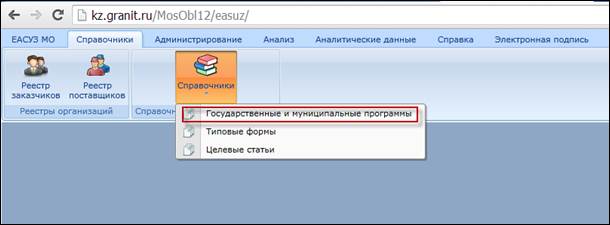
Рисунок 1 – Выбор справочника
В результате откроется страница, вид которой представлен на рисунке 2.
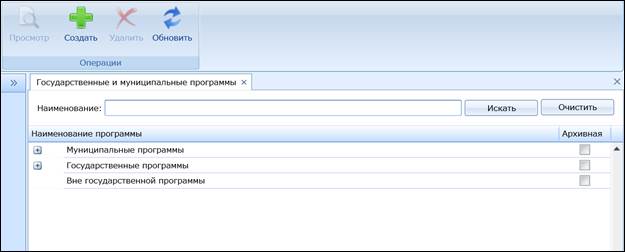
Рисунок 2 – Справочник «Государственные и муниципальные программы»
2 Нажать на кнопку  (Рисунок 2). При этом откроется карточка ввода реквизитов программы (Рисунок 3):
(Рисунок 2). При этом откроется карточка ввода реквизитов программы (Рисунок 3):

Рисунок 3 – Карточка программы/подпрограммы
В карточке программы/подпрограммы необходимо заполнить поля:
- «Наименование программы» (обязательное) – текстовое поле;
- «Порядковый номер раздела» – текстовое поле;
- «Ответственный за программу» – выбор значения осуществляется из справочника, который открывается при нажатии на кнопку  ;
;
- «Начало срока программы» – выбор даты осуществляется из встроенного календаря по кнопке  ;
;
- «Конец срока программы» – выбор даты осуществляется из встроенного календаря по кнопке  ;
;
- «Код» – текстовое поле;
- «Долгосрочная программа» - отметка проставляется, если она продолжается больше года;
- «Дата и № постановления Правительства Московской области об утверждении программы» - текстовое поле;
- «Дата и № постановления Правительства Московской области о разработке программы» - текстовое поле;
- «Родительская программа» (обязательное):
|
|
|
− Для создания программы необходимо нажать на кнопку  в поле «Родительская программа», далее в открывшемся окне со справочником программ, необходимо выделить наименование программы «Муниципальные программы» и нажать на кнопку
в поле «Родительская программа», далее в открывшемся окне со справочником программ, необходимо выделить наименование программы «Муниципальные программы» и нажать на кнопку  (Рисунок 4).
(Рисунок 4).
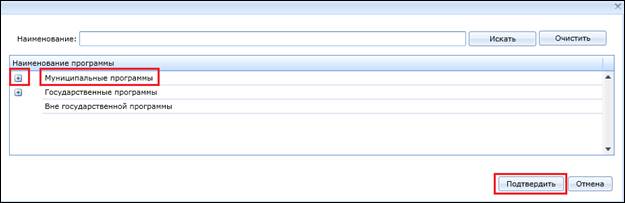
Рисунок 4 – Выбор родительской программы
− Для создания подпрограммы необходимо нажать на кнопку  в поле «Родительская программа» (Рисунок 3), далее в открывшемся окне со справочником программ, необходимо нажать на кнопку
в поле «Родительская программа» (Рисунок 3), далее в открывшемся окне со справочником программ, необходимо нажать на кнопку  на уровне программы «Муниципальные программы» (Рисунок 4), после чего откроется дерево муниципальных программ, в котором необходимо выделить нужную программу и нажать на кнопку
на уровне программы «Муниципальные программы» (Рисунок 4), после чего откроется дерево муниципальных программ, в котором необходимо выделить нужную программу и нажать на кнопку  (Рисунок 5).
(Рисунок 5).
− «Архивная программа» - отметка проставляется, если она перестает быть актуальной.
− Для создания мероприятия необходимо нажать на кнопку  под таблицей «Целевые мероприятия» (Рисунок 6). В открывшейся карточке «Целевые мероприятия» (Рисунок 7), необходимо заполнить поля необходимые поля, далее нажать на кнопку
под таблицей «Целевые мероприятия» (Рисунок 6). В открывшейся карточке «Целевые мероприятия» (Рисунок 7), необходимо заполнить поля необходимые поля, далее нажать на кнопку  (Рисунок 7).
(Рисунок 7).
- «Архивная программа» - отметка проставляется, если она перестает быть актуальной.
- «Целевые мероприятия» - для создания мероприятия необходимо нажать на кнопку  под таблицей «Целевые мероприятия» (Рисунок 6). В открывшейся карточке «Целевые мероприятия» (Рисунок 7), необходимо заполнить необходимые поля, далее нажать на кнопку
под таблицей «Целевые мероприятия» (Рисунок 6). В открывшейся карточке «Целевые мероприятия» (Рисунок 7), необходимо заполнить необходимые поля, далее нажать на кнопку  (Рисунок 7).
(Рисунок 7).

Рисунок 5 – Выбор родительской программы

Рисунок 6 – Карточка программы/подпрограммы

Рисунок 7 – Карточка «Целевые мероприятия»
|
|
|


